"Come creare una GIF da immagini? Ho aperto un blog e volevo creare GIF dai miei contenuti fotografici per interagire con i nuovi spettatori. Qual è il processo più rapido per creare una GIF con le immagini?"
Le GIF sono divertenti da vedere ed estremamente facili da realizzare, soprattutto se si dispone di uno strumento affidabile. Tuttavia, può essere difficile scegliere il software migliore per il lavoro. Quindi, per porre fine alla vostra confusione, abbiamo compilato questo tutorial completo, in cui vi mostreremo come creare una GIF dalle immagini.
Parte 1. Come creare una GIF da immagini in alta qualità su Windows/Mac?
Wondershare UniConverter non è solo un potente convertitore di file, ma anche un fantastico editor di foto che consente di ridimensionare le immagini senza perdita di qualità. Inoltre, è possibile aggiungere le immagini all'interfaccia e accedere all'utility GIF Maker per creare GIF di grande effetto. Il programma funziona senza problemi su sistemi Windows e Mac e offre velocità di conversione elevate.
Oltre a creare GIF dalle foto, Wondershare UniConverter offre numerose funzioni utili. Alcuni di essi sono i seguenti:
Wondershare UniConverter — Video Toolbox tutto in uno per Windows e Mac.
Ritagliare automaticamente i video per YouTube, TikTok, Instagram e altre piattaforme di social media.
Convertite i video in oltre 1000 formati a una velocità 90 volte superiore rispetto ai metodi online.
Comprimere i video in batch senza perdita di qualità.
Editor video facile da usare per tagliare, ritagliare, aggiungere filigrana, modificare la velocità del video, ecc.
Le funzioni basate sull'intelligenza artificiale includono l'editor di filigrane, il ritaglio intelligente, il ritaglio automatico, la rimozione dello sfondo e altro ancora.
Il miglior editor di sottotitoli per Mac e Windows che offre modi manuali e automatici per aggiungere/modificare i sottotitoli.
Potente toolbox che include GIF Maker, Image Converter, CD Burner, Fix Media Metadata, ecc.
La procedura per creare una GIF da immagini con lo strumento UniConverter è la seguente:
Passo 1 Avviare il software UniConverter
Avviare il programma facendo doppio clic sulla sua icona. Dall'interfaccia, selezionare Toolbox e fare clic su GIF Maker nell'elenco.
Passo 2 Caricare le immagini
Fare clic sulla scheda Foto in GIF e trascinare le immagini da convertire in GIF nell'interfaccia.
Passo 3 Creare GIF dall'aspetto divertente
In Dimensione di uscita, ridimensionare il file. È possibile modificare anche la frequenza dei fotogrammi. Quindi, fare clic su Posizione file per scegliere una nuova cartella per la GIF. Infine, toccare il pulsante Crea GIF per avviare la conversione del file.
Parte 2. Come creare una GIF da immagini online gratis?
Poiché le GIF vengono generalmente condivise sulle piattaforme dei social media, il posto migliore dopo Wondershare UniConverter per creare GIF dalle immagini è uno strumento online basato sul web. In questa sezione condivideremo quali sono i tre servizi consigliati per svolgere in modo efficiente questo compito.
1. EZGIF Animated GIF Maker
EZGIF è una piattaforma di alta qualità per la creazione di GIF online. Supporta la conversione di 2000 file contemporaneamente. Tuttavia, il limite di upload è di soli 100 MB e non è possibile aggiungere un file di oltre 6 MB sull'interfaccia. Tuttavia, supporta tutti i formati basati sulle immagini, compresi JPG, PNG, APNG, HEIC, ecc.
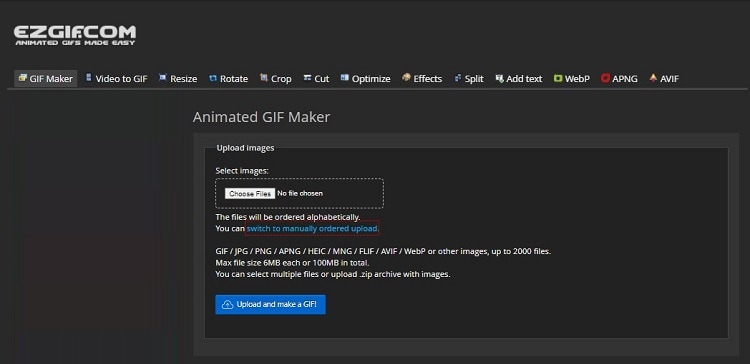
Passi per creare una GIF da immagini:
- Fare clic su Scegli file su EZGIF.
- Quindi, premere il pulsante "Carica e crea una GIF" per completare il processo.
- Scarica il file.
2. GifMaker.Me
Questo strumento online può creare fino a 300 immagini in GIF in una sola volta. Inoltre, è possibile regolare le dimensioni e la velocità della tela e impostare un tempo di ripetizione. Tuttavia, supporta solo file in formato JPG o PNG.
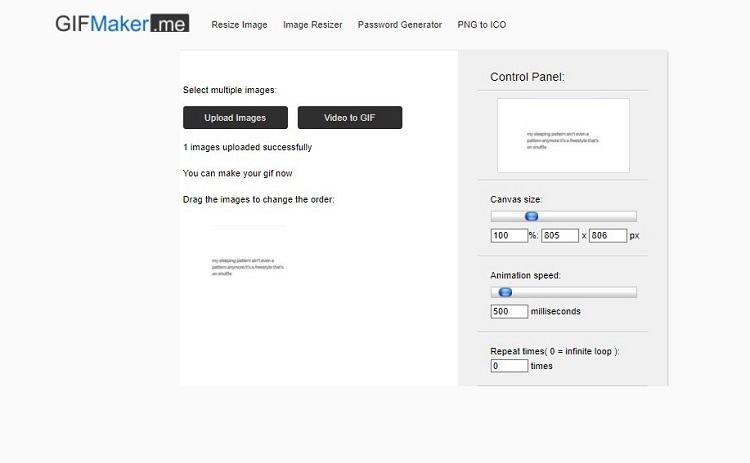
Passi per creare una GIF da immagini:
- Accedere a GIFMaker sul browser e fare clic su Carica immagini per selezionare i file dal dispositivo locale per la conversione.
- Regolare i parametri del file prima di fare clic su "Crea animazione GIF" per avviare il processo.
- Infine, selezionare "Scarica la GIF" per salvare il file.
3. ImgFlip Animated GIF Maker
È un'altra comoda e potente piattaforma basata sul web per convertire gratis le immagini in GIF. Inoltre, è possibile caricare le immagini utilizzando l'URL.
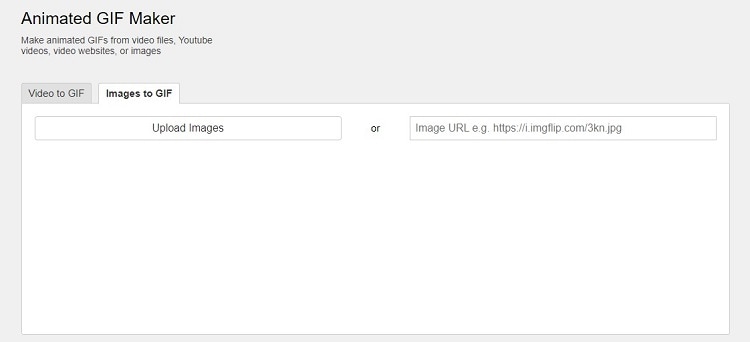
Passi per creare una GIF da immagini:
- Una volta aperto il sito web, fare clic sulla scheda Immagini in GIF.
- Toccare Carica immagini per importare i file o incollare l'URL.
- Impostare la velocità, le dimensioni e inserire un titolo/tag.
- Infine, fare clic su Generate GIF per attivare la conversione prima di selezionare il pulsante Download.gif per salvare il file.
Parte 3. Come creare una GIF da immagini su Android/iPhone?
I dispositivi mobili possono anche creare GIF dalle loro immagini disponibili nella Galleria utilizzando le due utili applicazioni menzionate di seguito:
1. GIF Maker - Editor di GIF per Android
GIF Maker è un'applicazione potente e facile da usare per dispositivi Android che consente agli utenti di creare e modificare le loro GIF animate in alta qualità. Inoltre, è possibile creare GIF uniche e personalizzate senza filigrane, grazie a un'interfaccia semplice da usare!
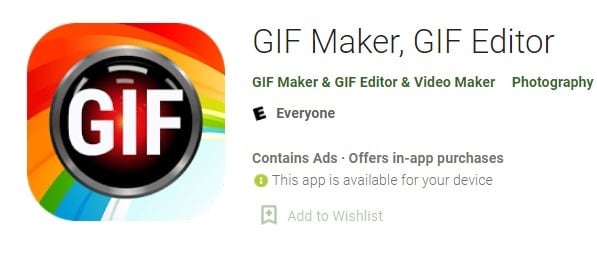
Passi per creare una GIF da immagini:
- Aprire l'applicazione sul telefono Android.
- Toccare il pulsante Immagine-GIF per selezionare i file dalla Galleria.
- Modificare il file e toccare il pulsante Spunta per esportare la GIF.
2. GIF Maker - Creare video in GIF per iOS
È un'applicazione accessibile ma completa per gli utenti di dispositivi iOS che offre la possibilità di convertire immagini e video in GIF in loop. Inoltre, è possibile modificare e aggiungere effetti, adesivi e testo alle GIF.
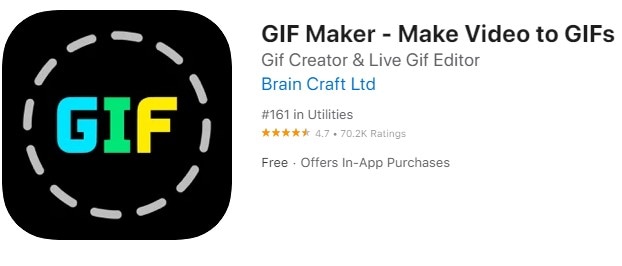
Passi per creare una GIF da immagini:
- Accedere all'applicazione GIF Maker sul proprio iPhone o iPad.
- Toccare l'opzione Foto in GIF per importare i file.
- Regolate la frequenza dei fotogrammi, la tela e aggiungete effetti rilevanti.
- Infine, esportare la GIF nell'applicazione Foto dell'iPhone/iPad.
Parte 4. Ulteriori conoscenze sulle GIF
Questa sezione approfondisce le informazioni utili sul formato di file GIF e su come crearlo senza problemi.
1. Chi ha creato la GIF?
Il Graphics Interchange Format, o GIF, è il modo migliore per condividere un'immagine animata del vostro prodotto avvolto in un fiocco. È davvero interessante come un piccolo formato possa dire così tanto con così poco. È stato creato da Steve Wilhite quando lavorava a CompuServe.
2. Qual è una buona dimensione della GIF?
8MB è la dimensione del file consigliata per una buona GIF, per facilitarne l'ottimizzazione e la visualizzazione su varie piattaforme online.
3. Come faccio a creare una GIF ad alta risoluzione??
Se state convertendo un video o una foto in una GIF, questi file devono essere di alta qualità per creare GIF con una buona risoluzione.
 Converti in batch MOV in MP4, AVI, 3GP, WAV e viceversa facilmente.
Converti in batch MOV in MP4, AVI, 3GP, WAV e viceversa facilmente. 


